如何为ppt中的幻灯片去水印(PPT幻灯片页面区域之外还能添加水印文字)
有时,从网上下载到的PPT模板中,在幻灯片页面区域以外的地方存在着水印文字(比如模板来源网站、作者之类的信息)。这些内容在普通视图下看得见,播放时又看不见,而且还删除不了。那么,这样的水印文字是怎样制作的呢?
1.打开PPT,建立一个空白文档,添加一页幻灯片。

2.点击“视图”选项卡下“母版视图”组中的幻灯片母版。
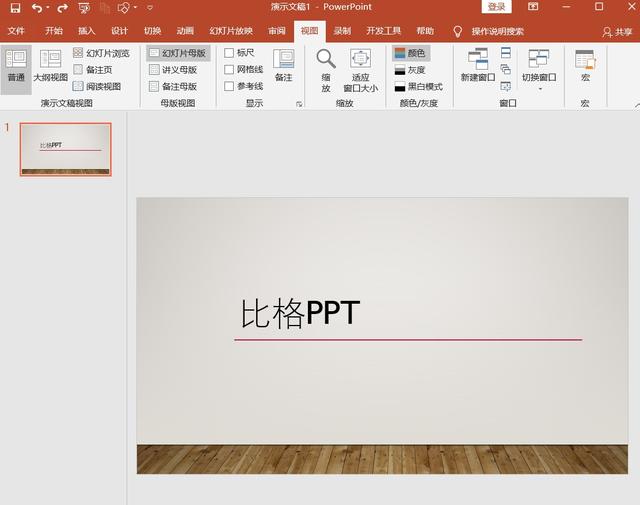
3.然后就进入了母版视图中,点击最顶部第一个母版幻灯片后,插入文本框。

4.在幻灯片编辑区域页面之外,绘制出文本框,并输入水印文字。

5.回到普通视图,可以看到,在幻灯片页面之外,就添加上了从网站中下载模板中常见的水印文字样式。无论在该页面中怎样操作,都无法选中文字。但是,当执行幻灯片放映的时候,这些文字又不会显示出来。当然,如果需要删除这些文字,则按照逆操作,进入幻灯片母版中执行删除即可。

免责声明:本文仅代表文章作者的个人观点,与本站无关。其原创性、真实性以及文中陈述文字和内容未经本站证实,对本文以及其中全部或者部分内容文字的真实性、完整性和原创性本站不作任何保证或承诺,请读者仅作参考,并自行核实相关内容。文章投诉邮箱:anhduc.ph@yahoo.com






